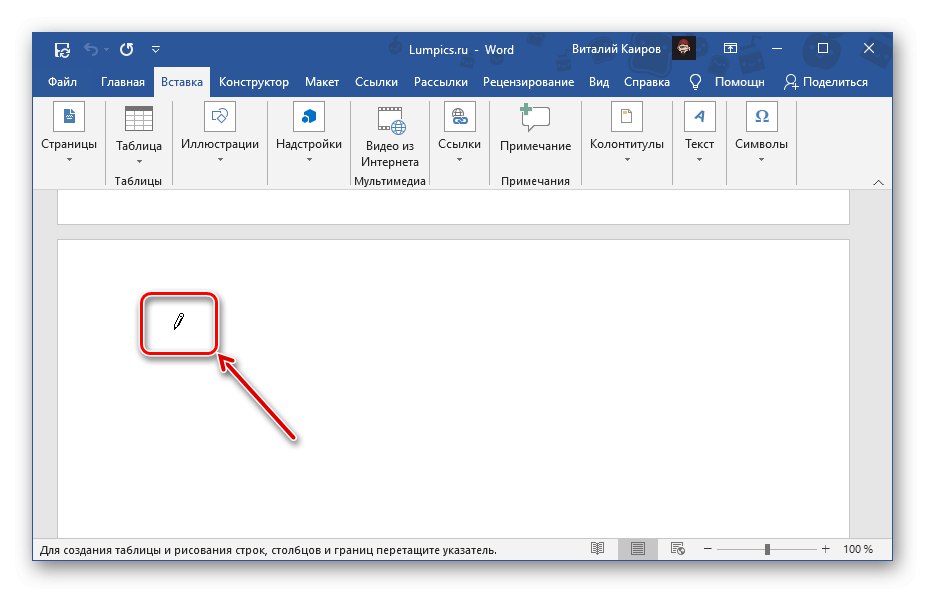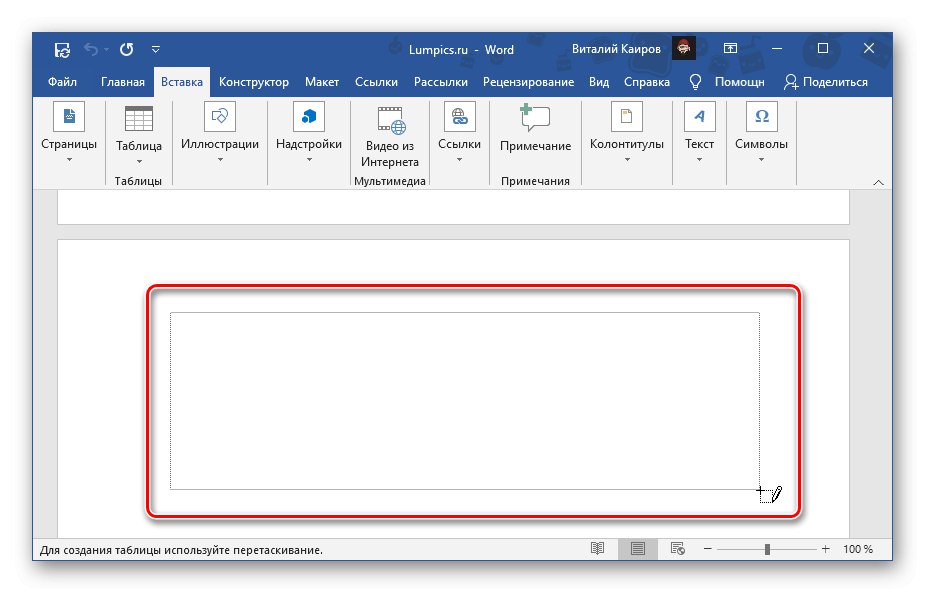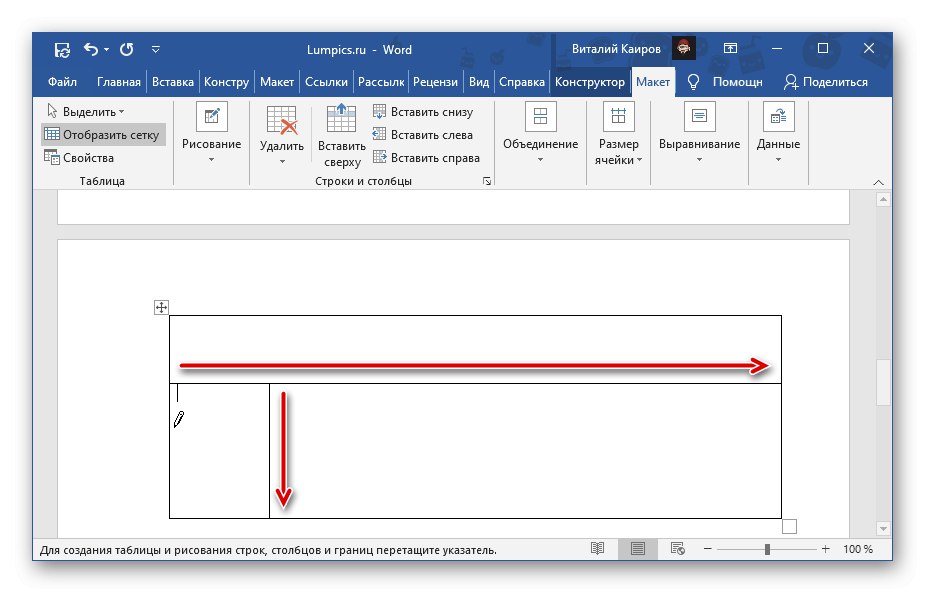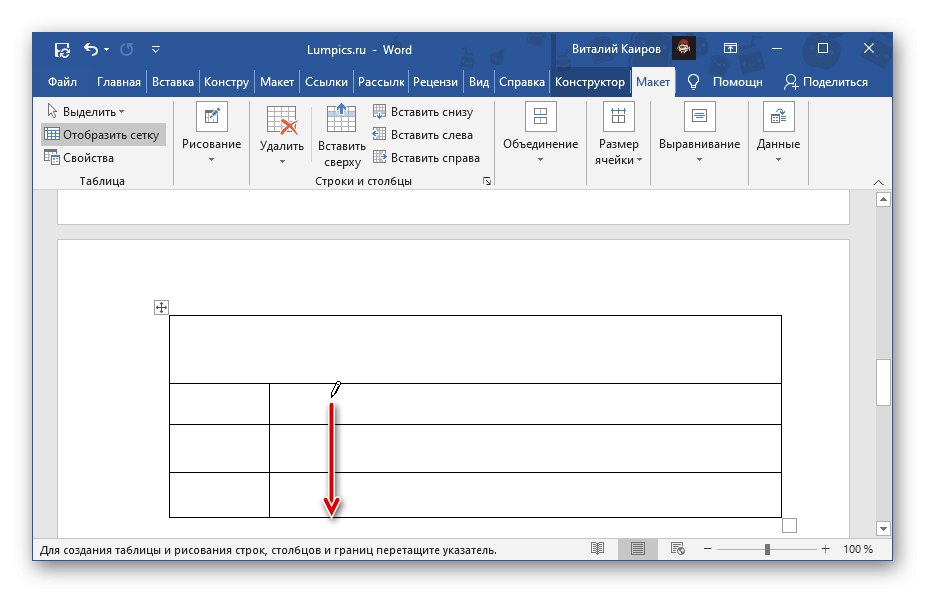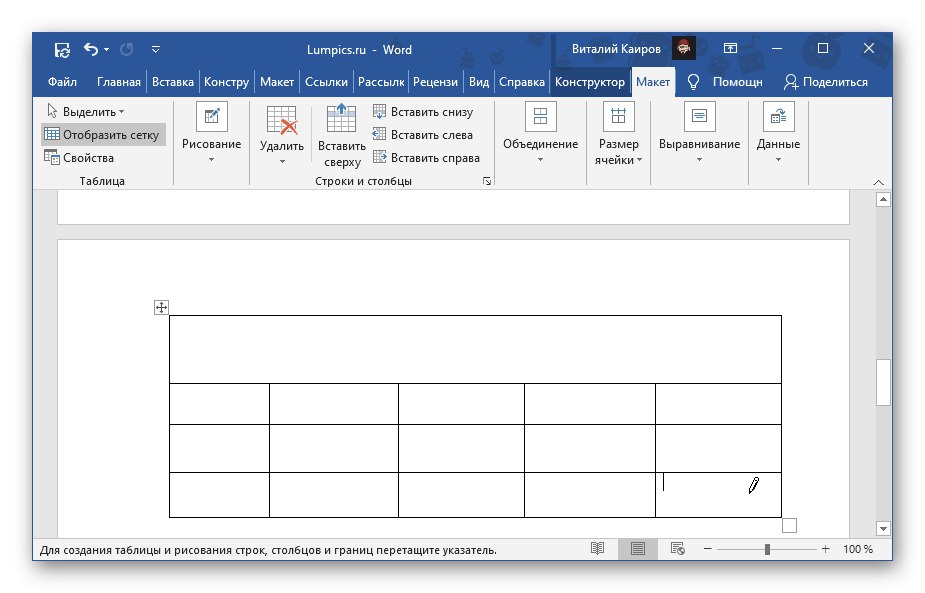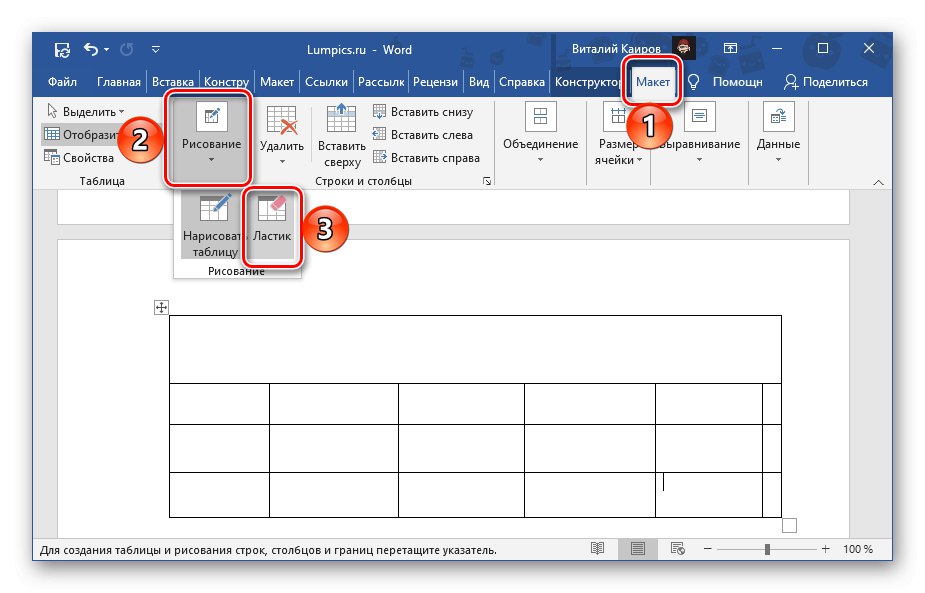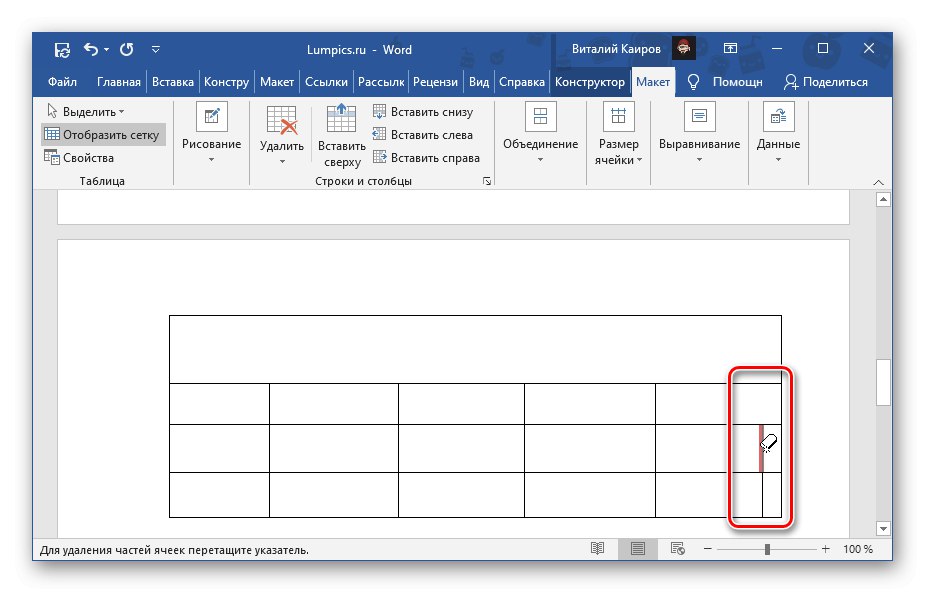Jedna z možných možností pro vytváření tabulek v editoru Microsoft Word je jejich vlastní kresba. Podívejme se, jak tuto funkci používat.
- Přejděte na kartu "Vložit", klikněte na tlačítko "Stůl" a vyberte položku „Draw Table“.
- Bezprostředně poté se ukazatel kurzoru změní na tužku, pomocí které můžete nezávisle kreslit tabulku.
![Změněný ukazatel kurzoru pro samokreslicí tabulku v aplikaci Microsoft Word]()
Nejprve nakreslete obdélník k označení vnějších hranic.
![Označení vnějších ohraničení při kreslení tabulky sami v aplikaci Microsoft Word]()
Dále začněte kreslit vodorovné a svislé čáry,
![Kreslení vnitřních okrajů tabulky v aplikaci Microsoft Word]()
přidání tolik řádků a sloupců, kolik je potřeba.
![Nakreslete řádky a sloupce v tabulce aplikace Microsoft Word]()
Poznámka: Jakoukoli část tabulky můžete kdykoli změnit, takže byste se neměli snažit udělat vše hned rovnou. Kromě toho jsou čáry ukotveny k mřížce, a proto mohou být řádky a / nebo sloupce zpočátku symetrické. A naopak, pokud se vyžaduje, aby měly různé velikosti, není to také obtížné.
![Self-Drawn Table in Microsoft Word]()
Pokud jste něco nakreslili špatně, použijte nástroj "Guma"k dispozici na kartě "Rozvržení" („Práce s tabulkami“).
![Výběr gumy k odstranění nepotřebných prvků tabulky v aplikaci Microsoft Word]()
Stačí jej přetáhnout podél zbytečného ohraničení.
![Příklad použití gumy k odstranění okrajů v tabulce aplikace Microsoft Word]()
Přečtěte si také: Jak odstranit ohraničení v tabulce aplikace Word
- Po dokončení kreslení stiskněte „Esc“.
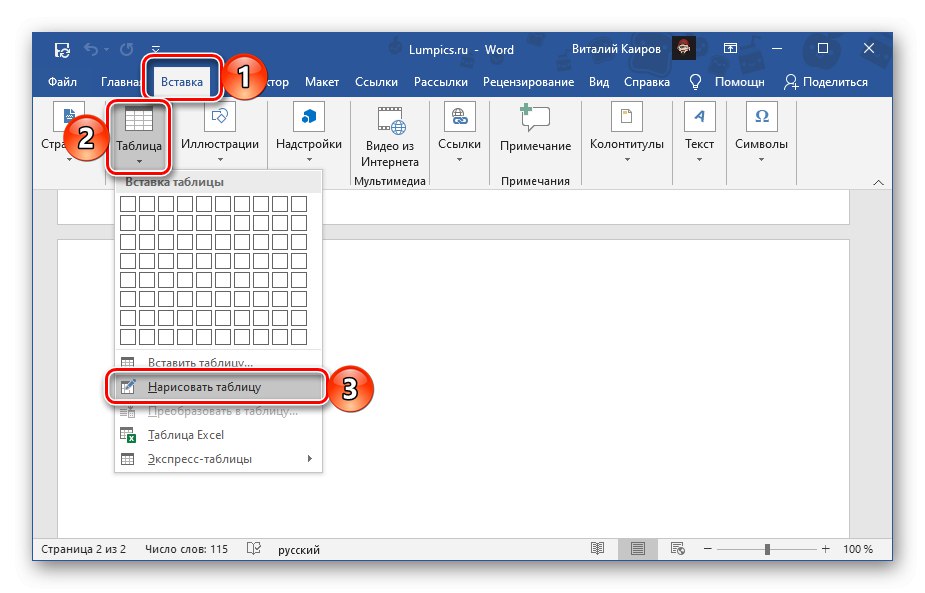
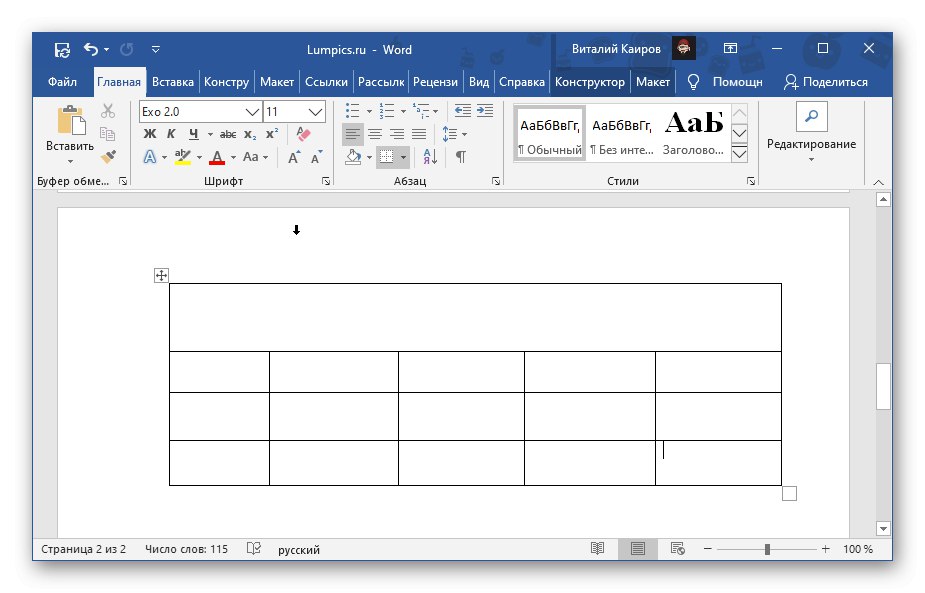
Další akce se samo-nakreslenou tabulkou se neliší od akcí v případě jejího protějšku šablony. Možná budete muset změnit velikost, zarovnat šířku a / nebo výšku buněk ve sloupcích a řádcích, vyplnit data a pravděpodobně je zarovnat a upravit styl. K tomu vám pomohou samostatné pokyny na našem webu.
Více informací:
Práce s tabulkami v aplikaci Microsoft Word
Formátování tabulek v aplikaci Word
Zarovnejte tabulky a text v aplikaci Word